Come aggiungere o ridimensionare widget su telefoni Android
Miscellanea / / August 04, 2021
Annunci
In questa guida ho spiegato in dettaglio come aggiungere e ridimensionare i widget sul tuo dispositivo Android. I widget sui dispositivi Android aiutano a personalizzare la schermata iniziale dei telefoni in base alle tue esigenze. A seconda delle app di cui hai bisogno direttamente nella schermata principale e di quali altre app possono essere raggruppate se hanno funzioni simili, puoi organizzarle di conseguenza.
I widget sono quegli spazi nella schermata iniziale del tuo dispositivo Android in cui posizioni la scelta delle tue app. Inoltre, possono esserci widget dedicati che svolgono una funzione particolare. Ad esempio widget per lettori musicali e borsa. Ci sono più finestre della schermata iniziale in cui è possibile inserire le app. A seconda del numero di app effettivamente utilizzate e di come si desidera personalizzare la schermata iniziale, è possibile aggiungere widget. Inoltre, puoi ridimensionare i widget a tuo piacimento.
Aggiungi o ridimensiona widget su telefoni Android
Cominciamo provando ad aggiungere widget a un dispositivo Android. Segui semplicemente i passaggi che ho delineato e replica lo stesso sul tuo dispositivo Android.
Aggiungi widget sul tuo dispositivo Android
- premere a lungo sullo spazio libero della schermata Home del tuo dispositivo
- Nella parte inferiore dello schermo verrà visualizzato un piccolo elenco orizzontale di elementi
- Da quel tocco in poi Widget

- Quindi verrai reindirizzato al file pannello di impostazione dei widget

- I widget possono essere di varie dimensioni
- Dipende tutto da te su dove vuoi posizionare un particolare widget nella schermata principale
- Per aggiungere un widget a qualsiasi parte della schermata iniziale, semplicemente tienilo premuto e prova a trascinarlo
- Devi trascinarlo attraverso le 2 o 3 finestre della schermata principale

- e secondo le tue necessità rilasciarlo in qualsiasi parte della schermata iniziale [puoi vedere il widget di Amazon Music nello screenshot]
- Per rilasciare il widget è sufficiente rilasciare il dito
- Quindi puoi utilizzare una tecnica di trascinamento della selezione simile per inserire più widget
- Usando il drag and drop puoi anche posizionare le app nei widget.
Come ridimensionare
Puoi anche ridimensionare un widget, tuttavia non tutti i widget potrebbero essere ridimensionabili. Ecco come ridimensionarli
Annunci
- premere a lungo su un widget [il widget deve essere nella schermata iniziale]
- I punti di ridimensionamento appariranno sul widget proprio come mostrato nelle diapositive di PowerPoint
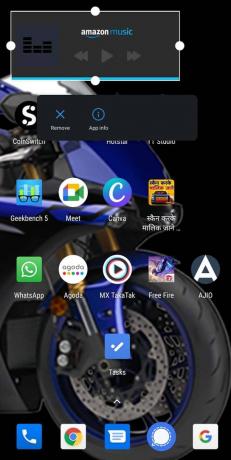
- Quindi, secondo le tue esigenze, trascina quei punti per espandere le dimensioni o ritirali per ridurre le dimensioni del widget.
- Per confermare un ridimensionamento per qualsiasi widget è sufficiente toccare una volta lo spazio libero della schermata iniziale
- Ora il widget verrà ridimensionato alla sua nuova formazione
Quindi, è così che puoi aggiungere e ridimensionare i widget sui tuoi dispositivi Android. Se utilizzi molte applicazioni, l'utilizzo dei widget per disporle renderà la navigazione più semplice nella schermata principale. Inoltre, per un servizio particolare, non dovrai aprire l'app ogni volta che desideri utilizzarla. Avendo il widget a cui puoi accedere subito. Un buon esempio può essere un lettore musicale, azioni o widget meteo. Spero che questa guida sia stata utile.
articoli Correlati
- Come disattivare la condivisione dei link su Android
- Come cambiare il nome del telefono su Android
- Rendi Signal la tua app di messaggistica predefinita su Android: come fare
Pubblicità Tecno Camon ho lanciato a gennaio 2018. Se hai acquistato questo dispositivo e desideri connetterti...
Pubblicità In questo tutorial, elencheremo le istruzioni per nascondere il root sul tuo dispositivo usando Magisk....
Pubblicità Qui ti guideremo su come eseguire un hard reset Ulefone Be X con semplici...



